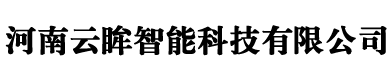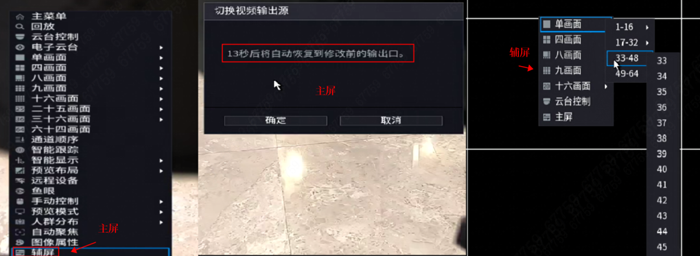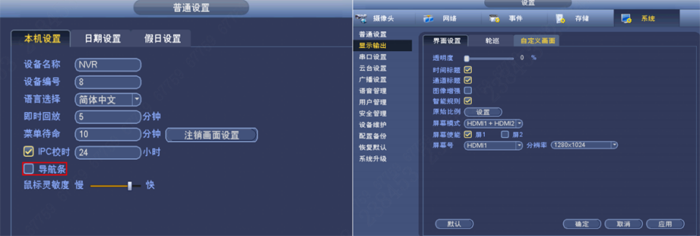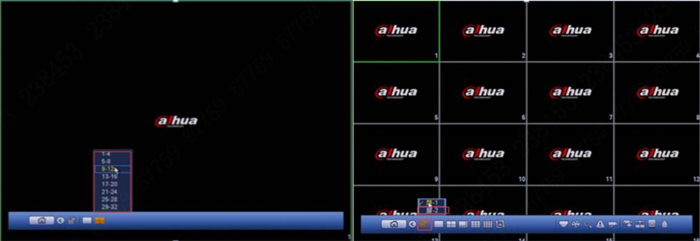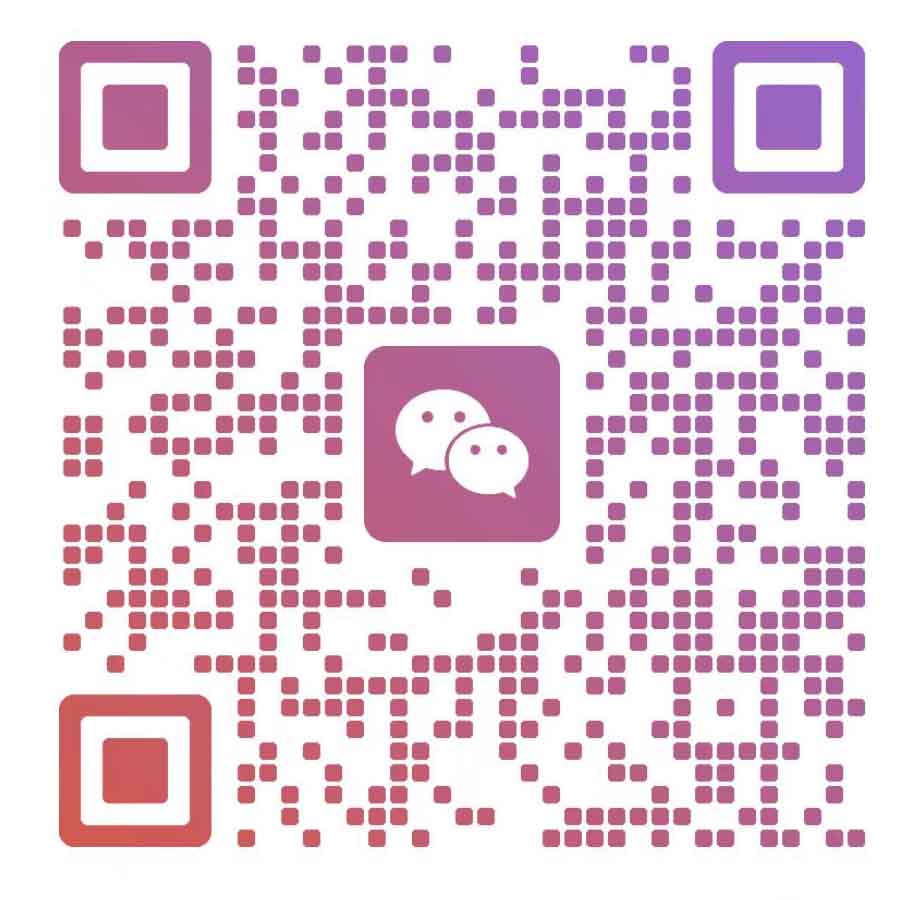想要录像机双屏异源显示 河南大华总代理教你如何配置?
做弱电工程的朋友们,还在为录像机不能同时在两个显示器显示不同画面而烦恼吗?今天大华河南总代理就来给大家分享超详细的录像机双屏异源显示操作攻略,不管是3.0UI界面还是4.0UI界面,都能轻松拿捏!
一、录像机4.0UI操作步骤
大华河南总代理分享如下:
1. 进入录像机的【主菜单】,找到【显示输出】选项,启用【辅屏】。这里要注意选择合适的输出口(VGA/HDMI),设置好分辨率,比如1280x1024 ,其他像解码使能、图像增强等功能,也可以根据需求开启或设置。
2. 在主屏上【右键单击】,选择【辅屏】。这时,如果只接了主屏,鼠标会暂时消失;要是连接了辅屏,鼠标就会跳到辅屏上,同时辅屏会弹出切换视频输出源的提示,点击确定就行。
3. 在辅屏上可以自由选择画面分割显示方式,单画面、四画面、八画面……各种模式随你挑。设置好之后,还能再切换回主屏。
二、3.0UI界面操作步骤
大华河南总代理分享如下:
1. 进入录像机【主菜单】,依次点击【设置】-【系统】-【普通设置】,开启【导航条】。这可是后续操作的关键哦!
2. 接着进入【主菜单】-【设置】-【系统】-【显示输出】,勾选屏幕使能,或者根据需求选择屏幕号组合、画面分割。不勾选的话,对应屏幕的解码功能显示会有变化,大家按需操作就行。
3. 在实时预览界面,用鼠标左键点击一下,显示出导航条,然后点击导航条上的【选屏按钮】,选择【屏2】和对应的画面分割模式。
注意事项
● 如果设备处于轮巡状态,是无法进入屏2操作的,得先把轮巡关闭才行。
● 3.0UI界面下屏2的操作,只能通过导航条来设置,大家可别找错地方啦!
学会这招,让你的录像机双屏显示更加灵活高效,赶紧动手试试吧!要是操作过程中还有啥问题,或想了解更多大华监控门禁设备,欢迎随时间咨询我们,大华河南总代理-大华河南办事处,竭诚为您服务!